Planner hjelper oss med å visualisere arbeidet vårt på en morsom og fleksibel måte, men det er svært enkelt å vite hvilken plan du er på, spesielt når du er medlem av 50 ulike planer som ser like ut.
Det er her smart bakgrunner kommer inn. Med smarte bakgrunner tilpasser du Planner-kortene, slik at du raskt kan finne den riktige planen.
Smarte bakgrunner benytter samme designer funksjon som anbefaler kreative maler i PowerPoint, for å hjelpe deg med å livligere på Planner-kortene med en rekke nye, relevante bilder. Designer Sams varer med plan tittelen din med høy kvalitets bakgrunns bilder – en kaffe scene for din kaffe butikk plan, en bedrifts bakgrunn for din elektroniske markedsførings plan, en by-byhorisont for møte plan for.
-
Hvis du vil komme i gang, velger du Planlegg innstillinger fra ... -menyen.
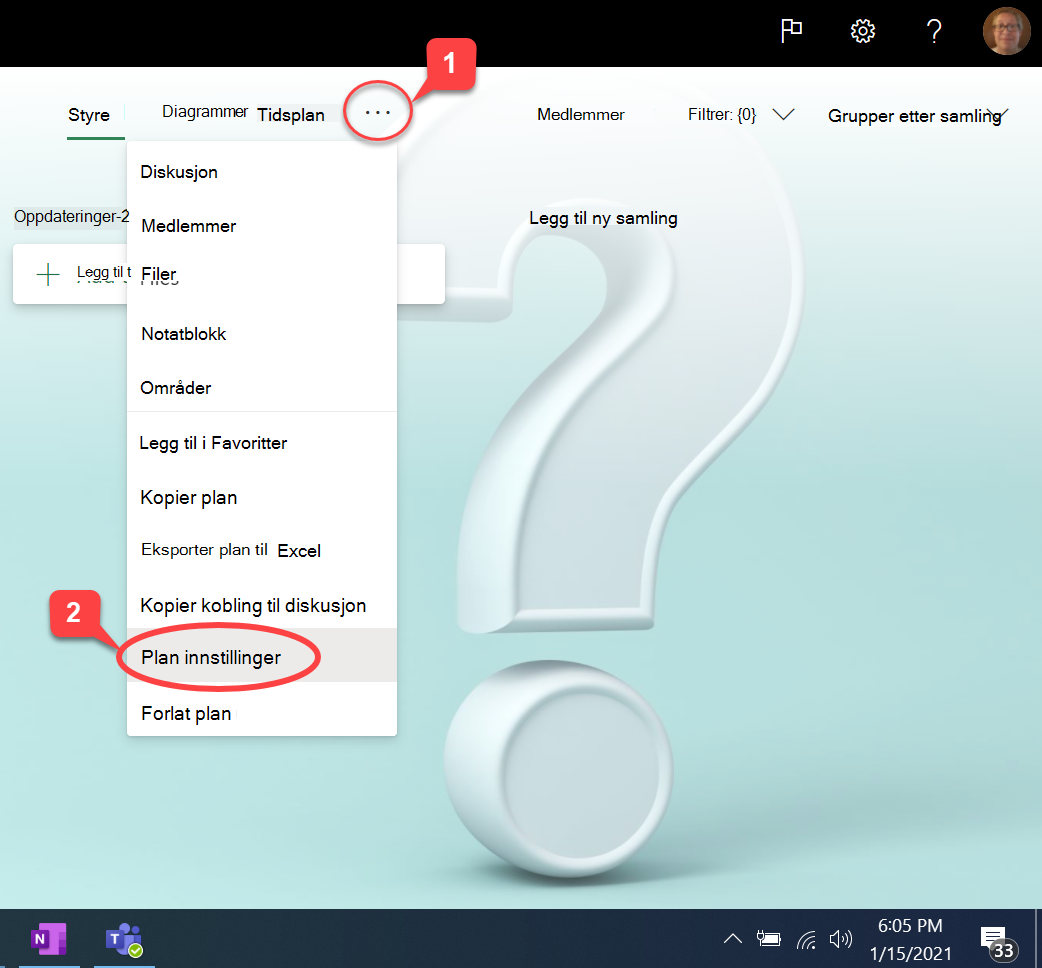
-
Ruten plan innstillinger vises langs siden av appen. Velg bildet du vil bruke, under foreslåtte bakgrunnerpå Generelt -fanen, og velg deretter Lukk ( X i øvre høyre hjørne).










